Looking for the English Version? Check it out here: How Do I Use Wirecast to Broadcast My Screen with Microphone Audio? En realidad, esto es un poco más complejo de lo esperado. Necesitará Wirecast y además una instalación adicional llamada “Desktop Presenter“. Una vez que cuente con estos, inicie Wirecast y configure para su transmisión (tutorial en inglés). Primero, haga clic en el icono de monitor y seleccione “Iniciar Desktop Presenter en esta computadora”:  Segundo, desmarque la casilla “Capture Audio” (“Capturar audio”) de la ventana emergente de Desktop Presenter para poder usar el micrófono:
Segundo, desmarque la casilla “Capture Audio” (“Capturar audio”) de la ventana emergente de Desktop Presenter para poder usar el micrófono:  Tercero, en la ventana principal haga clic en el icono de cámara y seleccione “Add Screen Capture Shot:
Tercero, en la ventana principal haga clic en el icono de cámara y seleccione “Add Screen Capture Shot:  Cuarto, en la ventana principal haga clic en el icono de cámara por segunda vez y seleccione su micrófono interno (nota, el nombre del mismo será diferente dependiendo de su configuración):
Cuarto, en la ventana principal haga clic en el icono de cámara por segunda vez y seleccione su micrófono interno (nota, el nombre del mismo será diferente dependiendo de su configuración):  Quinto, ahora seleccione la imagen UScreenCapture de los elementos más abajo:
Quinto, ahora seleccione la imagen UScreenCapture de los elementos más abajo:  Sexto, con la imagen UScreenCapture resaltada, haga clic en el icono de audio en el extremo derecho y seleccione micrófono interno (nota, el nombre del mismo será diferente dependiendo de su configuración):
Sexto, con la imagen UScreenCapture resaltada, haga clic en el icono de audio en el extremo derecho y seleccione micrófono interno (nota, el nombre del mismo será diferente dependiendo de su configuración):  Ya está listo para disfrutar de su transmisión con audio y compartir su pantalla. Any questions or need help/access to this feature? Please contact us. Not yet a Dacast user, and interested in trying Dacast risk-free for 14 days? Sign up today to get started.
Ya está listo para disfrutar de su transmisión con audio y compartir su pantalla. Any questions or need help/access to this feature? Please contact us. Not yet a Dacast user, and interested in trying Dacast risk-free for 14 days? Sign up today to get started.
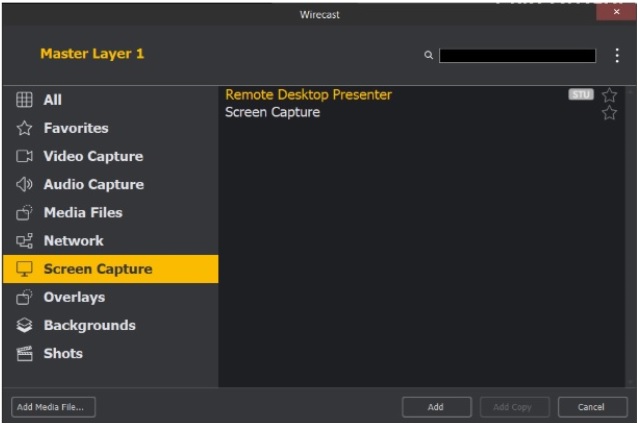 Segundo, desmarque la casilla “Capture Audio” (“Capturar audio”) de la ventana emergente de Desktop Presenter para poder usar el micrófono:
Segundo, desmarque la casilla “Capture Audio” (“Capturar audio”) de la ventana emergente de Desktop Presenter para poder usar el micrófono: 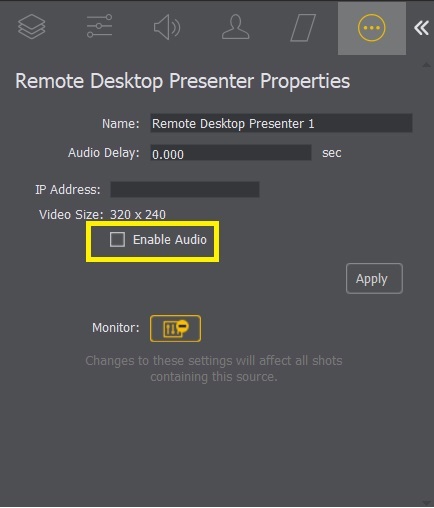 Tercero, en la ventana principal haga clic en el icono de cámara y seleccione “Add Screen Capture Shot:
Tercero, en la ventana principal haga clic en el icono de cámara y seleccione “Add Screen Capture Shot: 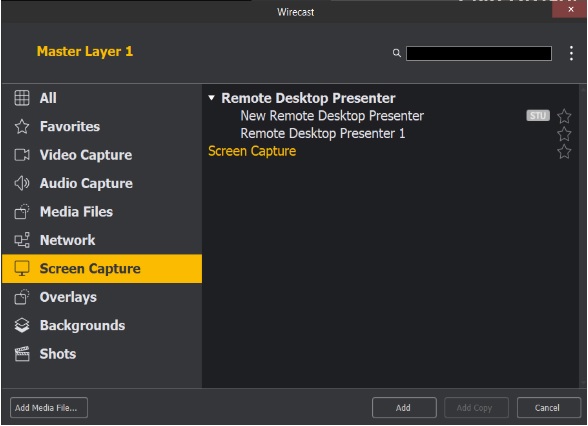 Cuarto, en la ventana principal haga clic en el icono de cámara por segunda vez y seleccione su micrófono interno (nota, el nombre del mismo será diferente dependiendo de su configuración):
Cuarto, en la ventana principal haga clic en el icono de cámara por segunda vez y seleccione su micrófono interno (nota, el nombre del mismo será diferente dependiendo de su configuración): 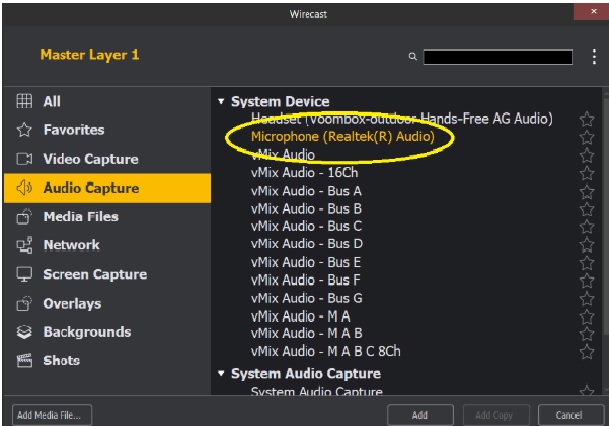 Quinto, ahora seleccione la imagen UScreenCapture de los elementos más abajo:
Quinto, ahora seleccione la imagen UScreenCapture de los elementos más abajo: 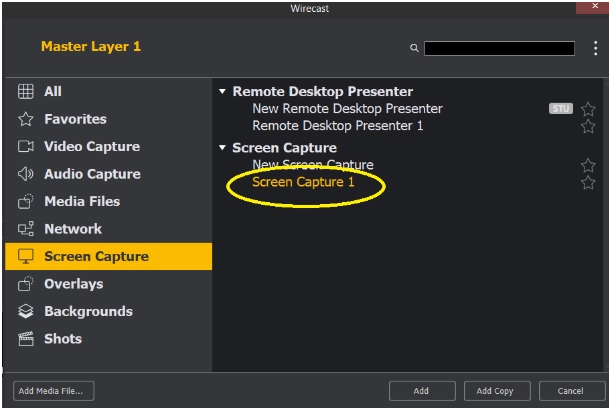 Sexto, con la imagen UScreenCapture resaltada, haga clic en el icono de audio en el extremo derecho y seleccione micrófono interno (nota, el nombre del mismo será diferente dependiendo de su configuración):
Sexto, con la imagen UScreenCapture resaltada, haga clic en el icono de audio en el extremo derecho y seleccione micrófono interno (nota, el nombre del mismo será diferente dependiendo de su configuración): 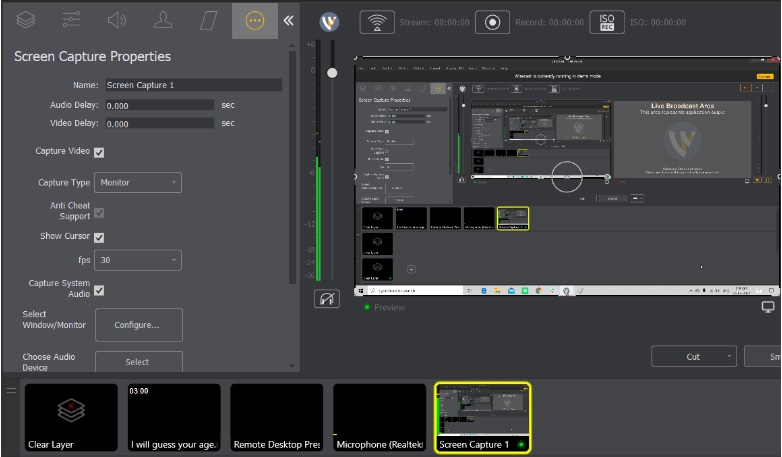 Ya está listo para disfrutar de su transmisión con audio y compartir su pantalla. Any questions or need help/access to this feature? Please contact us. Not yet a Dacast user, and interested in trying Dacast risk-free for 14 days? Sign up today to get started.
Ya está listo para disfrutar de su transmisión con audio y compartir su pantalla. Any questions or need help/access to this feature? Please contact us. Not yet a Dacast user, and interested in trying Dacast risk-free for 14 days? Sign up today to get started.Additional Resources
- How to Use Wirecast for Live Event Streaming
- Is Wirecast (or Another Encoder) Necessary to Use the AAC Stream Format?
- Wirecast: What to Do When You Get an Error Publishing Stream
- How To Use Wirecast Encoder For Live Event Streaming
- Multi-Bitrate Streaming with vMix and Wirecast: What You Need to Know
- How Do I Broadcast My Screen With Microphone Audio on Wirecast?
- How to Use Wirecast and OBS Studio with Multiple Video Sources
- Wirecast: What to Do When You Get an Error Publishing Stream
- Introduction to Live Streaming: A Walkthrough
- Video Renditions and Bitrates
- New Transcoding Limits on VOD
- Transcoding: Everything You Need to Know
- VOD Multi-Bitrate Walkthrough
- Video Streaming Software and Multi-Bitrate Streaming
 Stream
Stream Connect
Connect Manage
Manage Measure
Measure Events
Events Business
Business Organizations
Organizations Entertainment and Media
Entertainment and Media API
API Tools
Tools Learning Center
Learning Center Support
Support Support Articles
Support Articles